A lixeira do Windows é uma pasta que contém temporariamente os arquivos / pastas excluídos. Ele ajuda os usuários do Windows a recuperar rapidamente arquivos que foram excluídos por engano ou intencionalmente. Às vezes, pode ser necessário esvaziar a pasta da lixeira para liberar espaço no disco rígido do sistema. Mas e se mais tarde você quiser saber como recuperar arquivos excluídos da Lixeira depois de esvaziados? Não se preocupe, neste tutorial irei explicar porque é possível recuperar a lixeira vazia do Windows 10 junto com as 6 melhores formas.
Então, vamos ler…


* A versão gratuita do programa verifica e visualiza apenas itens recuperáveis.
Por que é possível recuperar a lixeira vazia do Windows 10?
Depois que um arquivo / pasta é excluído do PC, ele é movido de seu local original para a Lixeira . No entanto, se sua lixeira for esvaziada intencionalmente ou não, você deve estar pensando que todos os seus arquivos foram excluídos permanentemente, mas isso não é verdade.
Na verdade, quando seus dados são removidos da lixeira, eles não são excluídos permanentemente. Os arquivos existem apenas lá, apenas seus endereços são perdidos. Portanto, esses arquivos podem ser recuperados usando algumas soluções eficazes mencionadas aqui.
No entanto, se você deseja um método seguro e seguro para restaurar a lixeira do Windows 10 depois de esvaziado, eu gostaria de recomendar que você experimente a profissional de Dados Recuperação Ferramenta. Na próxima seção deste artigo, você obterá o guia do usuário deste programa carregado de recursos.
O que acontece com os arquivos depois de vazia a pasta da lixeira?
Quando você exclui qualquer arquivo ou pasta em seu PC, ele é movido diretamente para a Lixeira. Mas se você esvaziar a lixeira, ela estará removendo uma referência do arquivo do seu disco rígido. Depois disso, você precisa usar qualquer software de terceiros para executar a recuperação da lixeira vazia com facilidade.
[Excelente ferramenta] Como recuperar arquivos excluídos da lixeira após vazia o Windows 10?
Lixeira Recuperação Ferramenta é a melhor opção que você pode tentar recuperar arquivos excluídos da lixeira após vazia o Windows 7. Primeiro, ele varreria seu sistema e encontraria seus arquivos perdidos; assim que a recuperação da lixeira for concluída, ele mostrará o resultado na exibição Tipo de arquivo.
O melhor deste programa é que é compatível com ambas as plataformas, ou seja, Windows e Mac.


* A versão gratuita do programa verifica e visualiza apenas itens recuperáveis.
Deixe-me deixar bem claro por que estou recomendando que você use este software, porque ele tem muitos recursos que tornam esta ferramenta excelente, como:
- Recupera fotos, vídeos e outros arquivos excluídos, perdidos ou perdidos de diferentes dispositivos de armazenamento e digitais
- Visualize arquivos de mídia recuperáveis dentro do software, antes de recuperá-los no sistema
- 100% somente leitura. Seguro e protegido de usar.
Então, o que você está esperando? Basta baixar, instalar o Dados Recuperação Ferramenta … E experimente o guia passo a passo para saber como recuperar arquivos excluídos da lixeira após vazia o mac.
Como recuperar arquivos excluídos da lixeira após esvaziá-los sem software?
Experimente os métodos fornecidos a seguir sobre como restaurar arquivos excluídos permanentemente da lixeira e vamos ver como funcionará no seu caso.
-
# 1: Restaurar arquivos excluídos da lixeira após esvaziá-los usando o cópia de segurança do Windows
-
# 2: recuperar arquivos excluídos após esvaziar a lixeira usando o prompt de comando
-
# 3: Recupere os dados perdidos ativando a proteção do sistema
-
# 4: Restaurar a partir de versões anteriores
-
# 5: recuperar dados por meio do cópia de segurança do histórico de arquivos
-
# 6: Recupere dados excluídos da lixeira vazia usando o recurso Windows OneDrive
# 1: Recupere arquivos excluídos da lixeira após esvaziá-los gratuitamente usando o cópia de segurança do Windows
Bem, se você estiver usando um utilitário de cópia de segurança em seu PC com Windows, poderá restaurar facilmente todos os arquivos ausentes a partir daí.
Portanto, para recuperar fotos e vídeos excluídos da lixeira depois de esvaziados por cópia de segurança, siga estas instruções:
Passo 1: Em primeiro lugar, toque em “Iniciar” e digite o “ Painel de Controle ” em uma caixa de pesquisa.
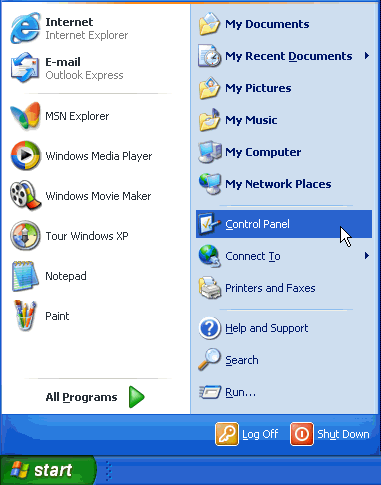
Passo 2: Em seguida, abra o Painel de Controle, escolha “ Sistema e Manutenção ”
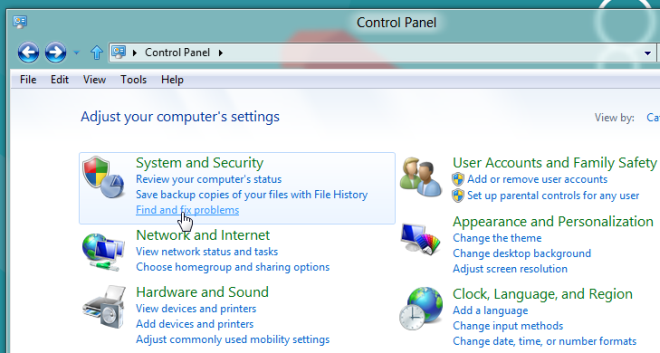
Passo 3: Em seguida, clique em “Cópia de segurança & Restaurar”.
Passo 4: Agora, toque na opção “Restaurar meus arquivos” para iniciar o processo de restauração.
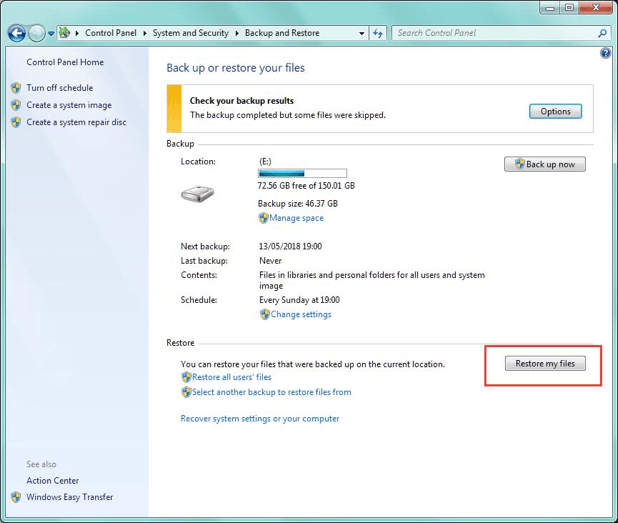
# 2: recuperar arquivos excluídos após esvaziar a lixeira usando o prompt de comando
Outra opção que você pode tentar é o prompt de comando. Pode ajudá-lo a restaurar seus arquivos apagados.
Observação : este será um método técnico.
- Depois de inicializar o PC do computador, você precisa pressionar a tecla “ F8 ”
- Em seguida, escolha o “Modo de segurança com prompt de comando”.
- Em seguida, digite “ .. / .. ” (sem aspas) e pressione Enter.
- Nesta etapa, digite “ cd RECYCLER ” ou “ cd $ Recycle.Bin ” e pressione Enter.
- Novamente, digite o “ cd ” e pressione a guia Agora, você verá o nome do diretório próximo a este e pressione Enter .
- Neste momento, digite “ dir / a ” para mostrar todos os arquivos e “ copiar [nome do arquivo] [localização do arquivo] ” >> “ ./ .. ” >> “dir” >> “ ren [nome do arquivo excluído ] .
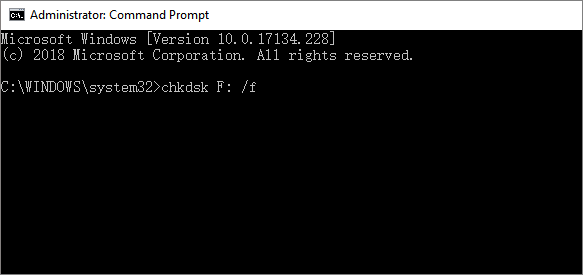
# 3: recuperar dados perdidos por Ativando a proteção do sistema
Para restaurar o que faltava depois de esvaziar a lixeira, basta ativar a Proteção do Sistema seguindo as etapas abaixo:
Etapa 1: Em primeiro lugar, vá para o Painel de Controle.
Etapa 2: Escolha o Sistema e, em seguida, Proteção do Sistema na janela certa.
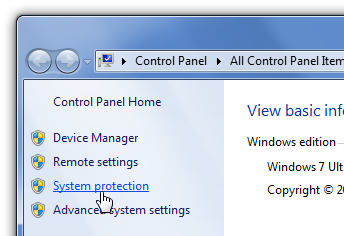
Etapa 3: Agora, o PC lista todas as unidades disponíveis com a proteção correspondente.
Etapa 4: Em seguida, escolha a unidade específica e clique em configurar.
Etapa 5: Na última etapa, você precisa selecionar “Restaurar configurações do sistema e versões anteriores do arquivo” e clicar em OK para trazer de volta os arquivos.
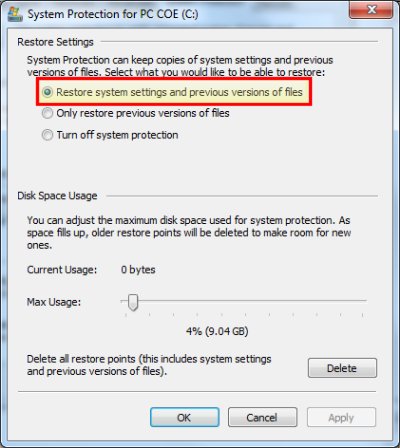
# 4: restaurar arquivos excluídos da lixeira após esvaziá-los das versões anteriores
Você pode usar as versões anteriores para recuperar arquivos excluídos da lixeira após esvaziar o Windows 10. Tente as etapas abaixo para restaurar os arquivos e pastas anteriores:
- Primeiro, clique com o botão direito do mouse na pasta que continha os arquivos excluídos.
- Em seguida, clique na opção “Restaurar versões anteriores”.
- Agora, escolha os arquivos desejados e toque na opção “Restaurar”.
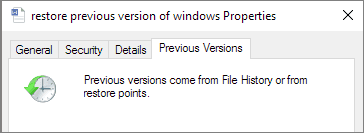
# 5: recuperar dados Via Histórico arquivo de cópia de segurança
A opção de histórico de arquivos pode ser usada para recuperar os arquivos excluídos da Lixeira. Se você tiver uma unidade de cópia de segurança do histórico de arquivos configurada, siga as etapas abaixo:
Etapa 1: Clique na caixa de pesquisa presente na barra de tarefas.
Etapa 2: Digite “restaurar arquivo” e selecione Restaurar seus arquivos com o histórico de arquivos.
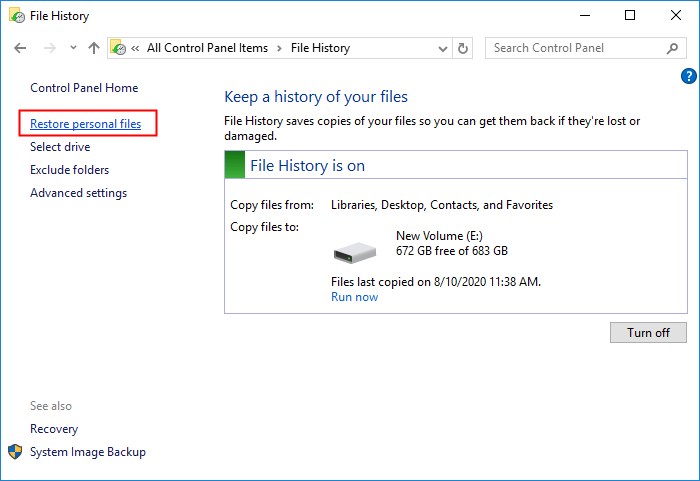
Etapa 3: Na janela Home – restaurar arquivo, procure o arquivo que deseja restaurar.
Etapa 4: verifique todas as versões do arquivo usando as setas.
Etapa 5: depois de encontrar a versão correta, selecione Restaurar. Isso irá restaurar o arquivo ao seu local original.
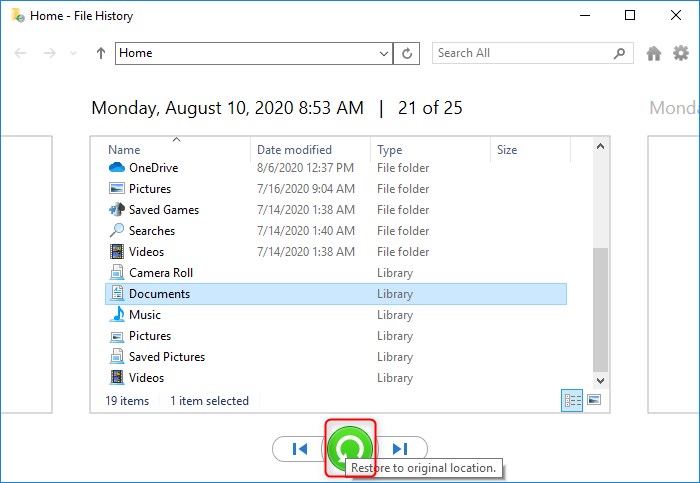
Etapa 6: caso deseje restaurar o arquivo em um local diferente, clique com o botão direito em Restaurar e selecione restaurar para.
# 6: Recuperar dados apagados De vazia Lixeira Usando o Windows onedrive Característica
OneDrive é um excelente recurso do Windows que pode ajudá-lo a recuperar suas coisas perdidas com este recurso de cópia de segurança. Portanto, se você ativou ou ativou esse recurso de cópia de segurança, poderá localizar facilmente esses arquivos aqui.
Passo 1: Em primeiro lugar, faça login em sua conta da Microsoft no site oficial do OneDirve.
Passo 2: Em seguida, role para baixo em um menu e escolha a Lixeira que você pode ver no lado esquerdo.
Passo 3: Por fim, descubra os arquivos que você precisa recuperar >> clique em Restaurar.
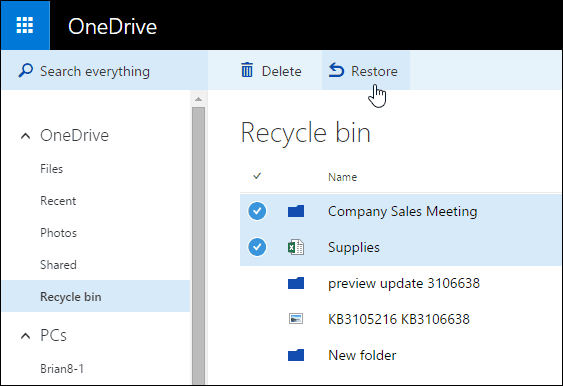
FAQ (perguntas frequentes)
Sim, você pode recuperar arquivos após esvaziar a pasta da lixeira. Quando seus dados são excluídos do PC com Windows, esses arquivos estão em algum lugar do sistema, mas de maneira oculta. Portanto, para recuperar arquivos excluídos da lixeira depois de esvaziados, você pode tentar o software profissional de recuperação de dados. Garanto que este programa certamente o ajudará a recuperar os arquivos excluídos em apenas alguns cliques. Portanto, aja rapidamente!
Não, esvaziar a lixeira não exclui os arquivos para sempre. Mas pode ajudar a liberar espaço no disco rígido.
Depende totalmente dos fatores por trás da exclusão do arquivo, o tamanho do seu dispositivo de armazenamento e o número de operações de leitura / gravação feitas a cada minuto. Mas, se você deseja recuperar os dados após esvaziar a Lixeira em menos tempo, deve fechar todos os aplicativos em execução e executar a ferramenta de recuperação de dados mencionada neste artigo.
Talvez você tenha pressionado o botão shift + delete simultaneamente, por isso não consegue encontrar seus arquivos perdidos em uma pasta da Lixeira. Portanto, ele é removido permanentemente.
Para aumentar o espaço de uma pasta Lixeira no Windows 10, você precisa tentar as instruções abaixo: • Basta clicar com o botão direito em 'Lixeira' >> escolher 'Propriedades'. • Você precisa marcar a opção 'Tamanho personalizado' >> ajustar o tamanho que você precisa para adicionar a uma Lixeira. • Em seguida, toque em 'Aplicar' >> 'OK' para salvar e aplicar todas as alterações. Posso recuperar arquivos após esvaziar a lixeira?
O esvaziamento da lixeira exclui os arquivos permanentemente?
Quanto tempo tenho para recuperar meus dados após esvaziar a lixeira?
Por que meu arquivo excluído não está na lixeira?
Como faço para aumentar o tamanho da minha lixeira no Windows 10?
(Medidas de precaução) Dicas para evitar perda de dados da lixeira
- Não escolha “Não mover os arquivos para a Lixeira. Remover os arquivos imediatamente quando excluídos”opção das propriedades da Lixeira.
- Sempre exclua o material irrelevante da pasta Lixeira.
- Tente manter várias cópias de seus arquivos vitais nas diferentes mídias de armazenamento.
- Não use muito seu PC após excluir os dados cruciais de uma Lixeira, até e a menos que você possa recuperá-los.
- Exclua seus arquivos com cuidado, mas não os remova usando a opção “Shift + Delete”. Fazer isso excluirá seus dados permanentemente e você não poderá encontrá-los em uma pasta da Lixeira.
- Freqüentemente, faça cópia de segurança de seus arquivos e pastas essenciais.
Tempo Para Verdict
Bem, se você é um usuário do Windows, deve ter uma boa idéia de como os arquivos de sistema do Windows são essenciais. Porém, pode haver circunstâncias em que você enfrente arquivos corrompidos e quase todos os seus dados se tornem inacessíveis. E este é o momento em que você precisa de uma solução excepcional sobre como recuperar arquivos excluídos da lixeira após vazia o Windows 7.
Portanto, neste blog específico, descrevi as melhores maneiras de recuperar arquivos excluídos da lixeira após esvaziá-los gratuitamente. Todas as abordagens fornecidas aqui são muito eficazes.
No entanto, se você quiser um instante após esvaziar a lixeira de forma de recuperação de dados, então eu gostaria de sugerir que você experimente a Dados Recuperação Ferramenta mencionada aqui.

Taposhi is an expert technical writer with 5+ years of experience. Her in-depth knowledge about data recovery and fascination to explore new DIY tools & technologies have helped many. She has a great interest in photography and loves to share photography tips and tricks with others.